
everything软件电脑版下载 v1.4.1.1002官方电脑版
大小:3.01MB类别:搜索工具 系统:电脑端安装
说起电脑查找软件,诸多用户只知道Windows自带的搜索工具、Google 桌面搜索或百度硬盘搜索吗?其实,everything软件电脑版对于搜索查找而言也是十分优秀的,通过它用户只需记住文件夹的一个字则可以基于名称快速定位文件和文件夹,可以很好地帮助用户解决秘密文档储存后找不到位置、查找繁琐、效率低等问题。回观软件整体而言,给予用户的是轻量级的安装文件,用户可轻松快捷的实行安装,同时为用户贴心打造了干净简洁的用户界面。值得一提的是,在软件使用中可作为一个小型的文件服务器,用户在这可通过搜索函数content: 来搜索文件内容,在实现快速搜索的同时占用极低的系统资源。另外,在软件当中有着实时跟踪文件变化功能,还可通过http或ftp形式分享搜索,通过索引名只需几秒便可建立数据库,everything软件内不含任意恶意、间谍软件或广告,十分安全的提供给用户搜索。相比其他搜索工具或功能而言,everything软件比其他软件都足够强大,在这当中你无需因搜索速度、牵扯出隐私等原因而不满意,在这您只需提在搜索框输入索引名后,文件便可轻松显示出来,诸多功能都等待着您的实现,使用起来十分实用高效,有需要的朋友赶紧下载体验。
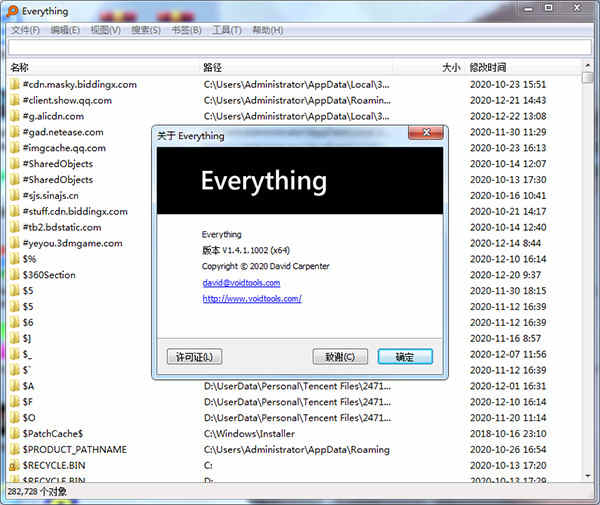
软件特点
1、轻量安装文件2、支持正则表达式
3、干净简洁的用户界面
4、可以作为小型文件服务器
5、支持中文搜索
6、快速文件索引
7、快速搜索
8、最小资源使用
9、便于文件分享
10、实时更新
everything怎么搜索U盘文件?
1、插入U盘,右击属性查找U盘的文件格式类型;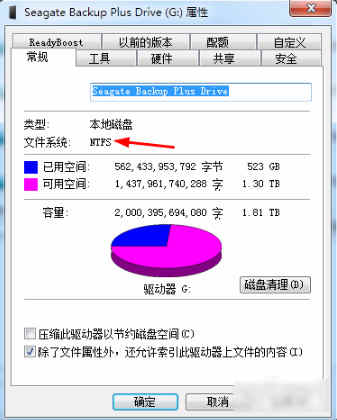
2、打开软件,找到“搜索”菜单;
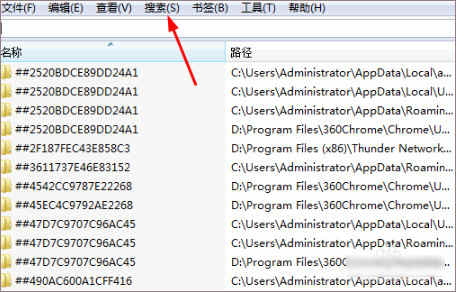
3、展开下拉菜单,点击打开“高级搜索”;
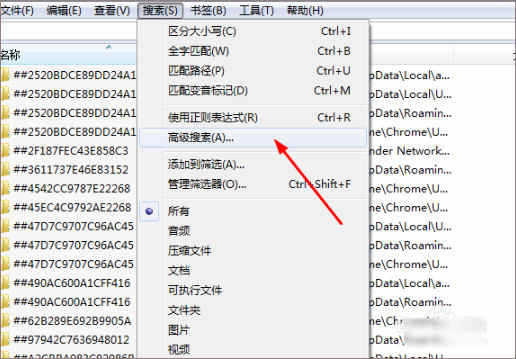
4、打开高级搜索,在搜索文件夹中默认是空的,这样搜索时就会搜索所有内容;
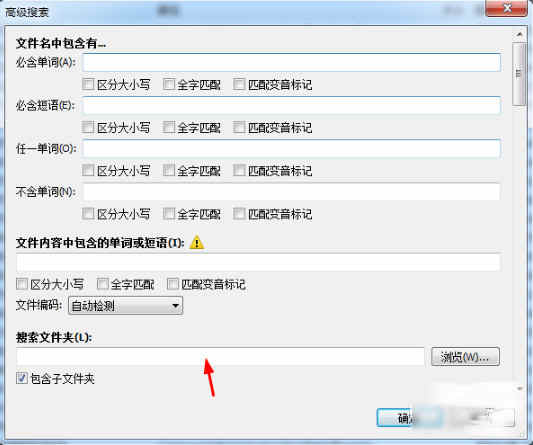
5、要搜索U盘的话,点击右边的浏览按钮,选择U盘即可;
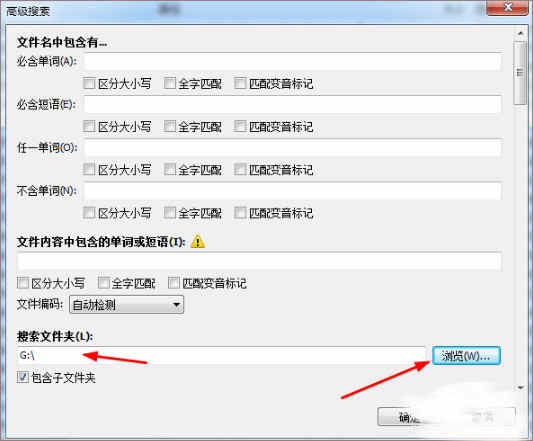
6、在条件框中选择并设置,例如我这输入:bak,搜索U盘中bak的所有文件;
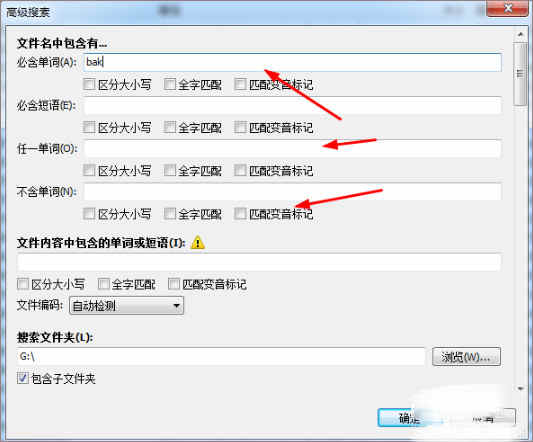
7、点击确定,快速搜索到相关的内容,在搜索框内的格式变为:bak g:\;
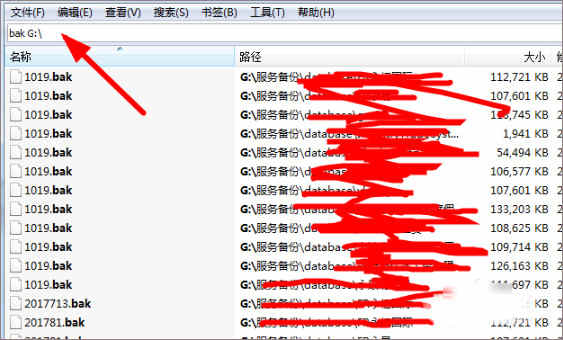
8、点击右边的下拉框,可以快捷搜索不同类型的文件,非常的方便。
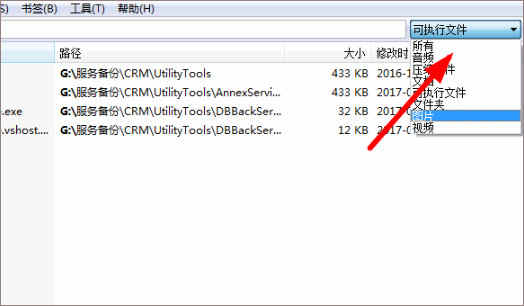
快捷键使用说明
EscapeCtrl + W 关闭 Everything 窗口。F1 打开帮助。
F11 切换全屏。
Ctrl + F1 打开关于页面。
Ctrl + 1 按名称排序。
Ctrl + 2 按路径排序。
Ctrl + 3 按大小排序。
Ctrl + 4 按扩展名排序。
Ctrl + 5 按类型排序。
Ctrl + 6 按修改日期排序。
Ctrl + 7 按创建日期排序
Ctrl + 8 按属性排序
Ctrl + 9 按最近更改日期排序。
Ctrl + B 切换全字匹配。
Ctrl + D 添加当前搜索为书签。
Ctrl + I 切换大小写匹配。
Ctrl + M 切换变音标记匹配。
Ctrl + N 新建搜索窗口。
Ctrl + O 打开 文件列表。
Ctrl + P 打开选项页面。
Ctrl + Q 退出 Everything。
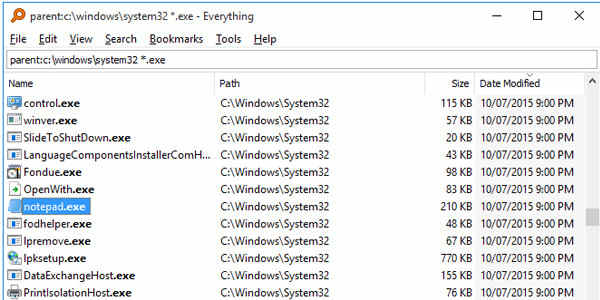
常见问题
1、"Everything" 能否监控文件系统变更?可以监控文件系统变更。
搜索结果就可以反映出文件系统变更。
2、是否占用很多系统资源?
不,软件仅需要使用非常少的系统资源。
全新安装的 Windows 10 (大约 120,000 个文件) 仅需要大约 14 MB 的内存以及不到 9 MB 的硬盘空间。
1,000,000 个文件需要大约 75 MB 的内存和 45 MB 的硬盘空间。
3、 软件免费么?
这是一款开源且免费的文件搜索软件。
4、怎么样转换分卷为 NTFS?
转换分卷为 NTFS前,请务必备份好任何重要资料。
分卷一旦转换为 NTFS,它将无法转换回 FAT 或 FAT32。
请注意,某些系统可能无法读取 U 盘或 USB 中 NTFS 分卷。
转换分卷为 NTFS:
1)开始菜单,点击运行。
2)输入以下内容并点击确定:
cmd
3)在命令提示符中,输入以下内容并点击确定:
convert D: /fs:ntfs
其中 D: 是待转换分区。
5、如何搜索文件或文件夹?
在搜索框中输入文件或文件夹部分名称,搜索结果将会立即出现。
6、如何使用通配符?
搜索关键词中使用通配符 * 将会匹配任意数量的任意字符。
例如,搜索以 e 开头并以 g 结尾的文件和文件夹:e*g
搜索关键词中使用通配符 ? 将会匹配任一字符。
例如,搜索含有两个字符扩展名的文件:*.??
7、索引全部文件需要多长时间?
仅索引文件和文件夹名,一般仅需几秒便可建立其数据库。全新安装的Windows10(大约120,000个文件)仅需1秒即可索引完成。索引1,000,000个文件将需要大约1分钟。
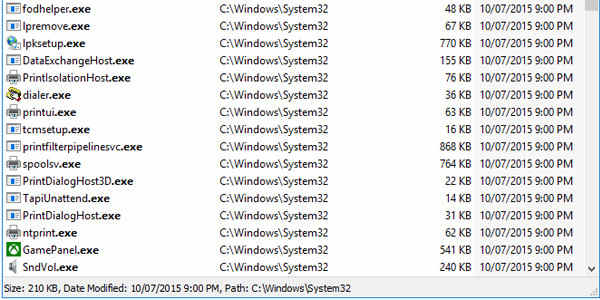
更新日志
everything简体中文版 v1.4.1.1002更新说明(2020-12-24)1、删除了对OpenFileByID的调用,导致Windows资源管理器停止更新。
2、修复了在LVM_GETCOLUMN中使用错误的列索引的问题。
3、修复了es:url协议的问题。
4、解决了RegisterDeviceNotification失败后,Everything保持卷句柄的问题。
5、修复了将卸载的卷视为NTFS的问题。
6、修复了由于未对齐的内存访问和某些USB磁盘驱动程序而导致的另一次崩溃。
7、修复了重命名文件或文件夹时的问题。
8、修复了未对齐的内存访问和某些USB磁盘驱动程序导致的崩溃。
9、解决了“一切都无法正确显示为活动窗口”的问题。
相关推荐
人气软件





























